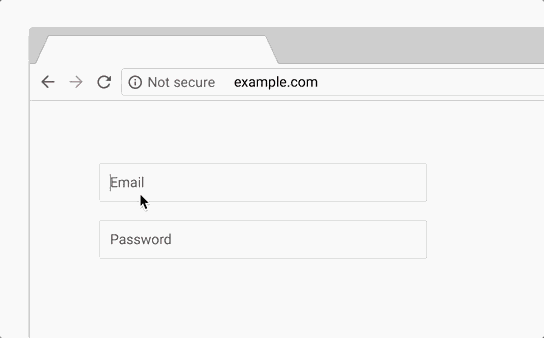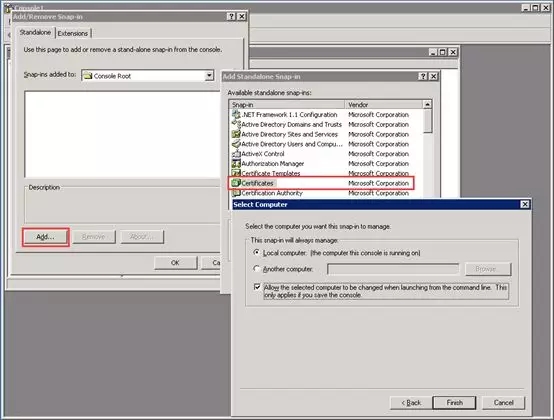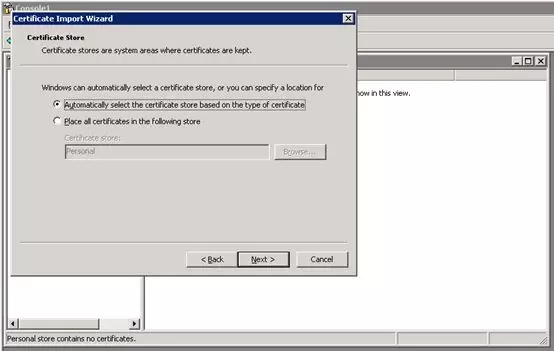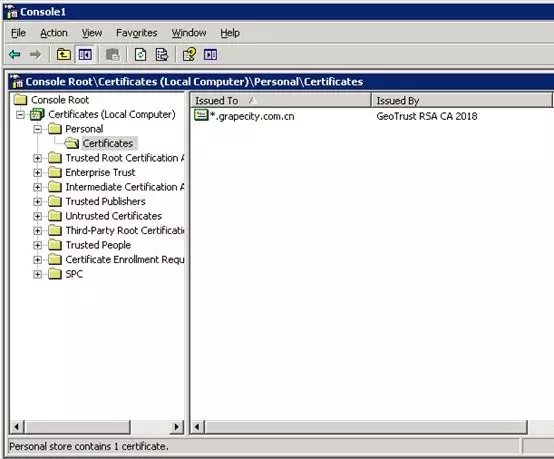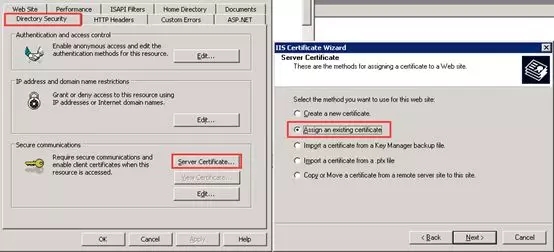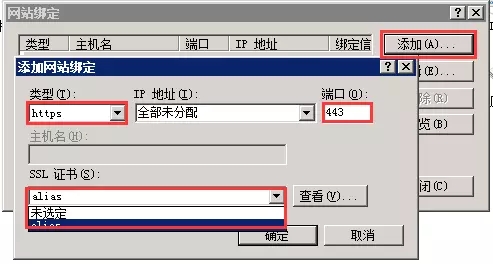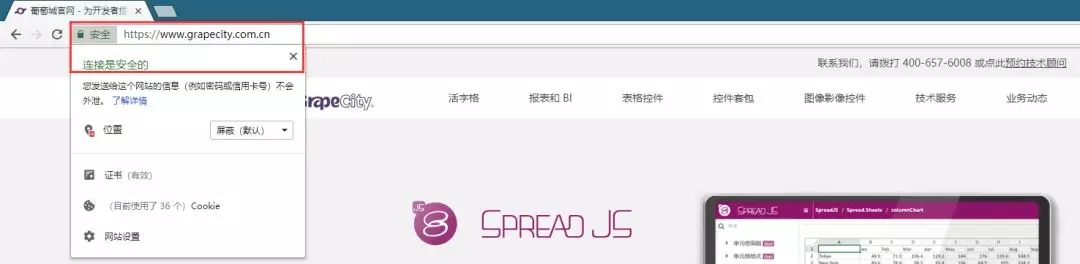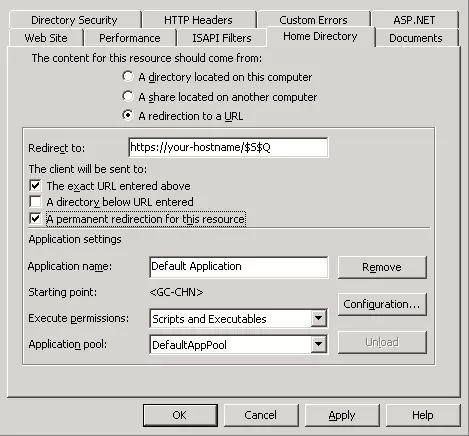網站HTTP升級HTTPS完全配置手冊
今天,所有使用Google Chrome穩定版的用戶迎來了v68正式版首個版本的發布,詳細版本號為v68.0.3440.75,上一個正式版v67.0.3396.99發布于6月13日,自Chrome 68起,當在加載非HTTPS站點時,都會在地址欄上明確標記為“Not Secure(不安全)”。
Google很早就已經開始進行大力推廣,但因為遷移至HTTPS比較困難存在一定的技術門檻,而且成本也比較高昂,其次就是當時沒有任何行業在推動這項變革,所以當時響應支持的并不是很多。
但現在情況不同了,在Google的堅持努力下,同時HTTPS也在安全性、搜索引擎友好方面具有不小的優勢,目前Top 100的網站中已經有81家網站默認使用了HTTPS。
那么Chrome在這次升級后,為了給用戶帶來更好的用戶體驗及更多的信任,網站升級HTTPS的進程可能會比之前更快,那么我們應該如何將自己的站點升級為HTTPS,以及如何配置平滑過渡。
升級HTTPS,我們可以分為購買證書、安裝證書、設置跳轉這三個步驟,下面我們展開來講講這三步詳細的實施流程。
申請證書
證書類型分為DV、OV、EV這三種,這三種有什么區別?
- DV(域名型SSL):個人站點、iOS應用分發站點、登陸等單純https加密需求的鏈接;
- OV(企業型SSL):企業官網;
- EV(增強型SSL):對安全需求更強的企業官網、電商、互聯網金融網站;
SSL證書的部署類型又分為了單域名、多域名、通配符等類型, 這里以葡萄城官網為例,使用的是OV通配符證書,也就是一張證書可以保護 *.grapecity.com.cn 下的所有二級子域名。大家可以根據自己的需求來選擇申請購買。
安裝證書
證書購買完成后,你就可以下載對應域名的證書文件。根據你Web服務器的不同種類一般證書也會分為多種,請根據自己的實際情況下載安裝,一般的常見的Web服務器分為Nginx、Apache、Tomcat、IIS 6、IIS 7/8這幾種,下面我們來看一下,證書下載完成后,如何在服務器上安裝/配置SSL證書。
Nginx
1、首先在Nginx的安裝目錄下創建cert目錄,將下載的全部文件拷貝到cert目錄中。
2、打開 Nginx 安裝目錄下 conf 目錄中的 nginx.conf 文件,找到“HTTPS server”部分。
3、指定證書路徑,為如下示意并保存:
4、
- server {
- listen 443;
- server_name 你網站的域名;
- ssl on;
- root html;
- index index.html index.htm;
- ssl_certificate cert/你的證書文件名.pem;
- ssl_certificate_key cert/你的證書文件名.key;
- ssl_session_timeout 5m;
- ssl_ciphers ECDHE-RSA-AES128-GCM-SHA256:ECDHE:ECDH:AES:HIGH:!NULL:!aNULL:!MD5:!ADH:!RC4;
- ssl_protocols TLSv1 TLSv1.1 TLSv1.2;
- ssl_prefer_server_ciphers on;
- location / {
- root html;
- index index.html index.htm;
- }
- }
5、重啟Nginx,這時候你的站點應該就已經可以通過https方式訪問了
Apache
1、在Apache的安裝目錄下創建cert目錄,并且將下載的全部文件拷貝到cert目錄中。
2、打開 Apache 安裝目錄下的 conf 目錄中的 httpd.conf 文件,找到以下內容并去掉“#”:
3、
- #LoadModule ssl_module modules/mod_ssl.so
- #Include conf/extra/httpd-ssl.conf
4、打開Apache安裝目錄下的conf/extra/httpd-ssl.conf文件(或conf.d/ssl.conf),在配置文件中找到以下語句并配置
- # 添加 SSL 協議支持協議,去掉不安全的協議
- SSLProtocol all -SSLv2 -SSLv3
- # 修改加密套件如下
- SSLCipherSuite HIGH:!RC4:!MD5:!aNULL:!eNULL:!NULL:!DH:!EDH:!EXP:+MEDIUM
- SSLHonorCipherOrder on
- # 證書公鑰配置
- SSLCertificateFile cert/public.pem
- # 證書私鑰配置
- SSLCertificateKeyFile cert/你的證書文件名.key
- # 證書鏈配置,如果該屬性開頭有 '#'字符,請刪除掉
- SSLCertificateChainFile cert/chain.pem
5、重啟 Apache
Tomcat
Tomcat 支持JKS格式證書,但從Tomcat7開始也支持PFX格式證書,兩種格式任選其一
1、在Tomcat的安裝目錄下創建cert目錄,并且將下載的全部文件拷貝到cert目錄中。
2、找到安裝Tomcat目錄下該文件server.xml,找到Connection port="8443" 標簽,并根據證書類型添加如下相應屬性:
如果是PFX證書
- keystoreFile="cert/你的證書文件名.pfx"
- keystoreType="PKCS12"
- keystorePass="證書密碼"
如果是JKS證書
- keystoreFile="cert/你的證書文件名.jks"
- keystorePass="證書密碼"
重啟Tomcat
IIS 6
1、導入證書
- 開始 -〉運行 -〉MMC
- 啟動控制臺程序,選擇菜單“文件"中的"添加/刪除管理單元”-> “添加”,從“可用的獨立管理單元”列表中選擇“證書”-> 選擇“計算機帳戶“
- 在控制臺的左側顯示證書樹形列表,選擇“個人”->“證書”,右鍵單擊,選擇“所有任務"-〉"導入”, 根據"證書導入向導”的提示,導入PFX文件(此過程當中有一步非常重要: “根據證書內容自動選擇存儲區”)
- 刷新后即可看到證書。
2、為站點分配證書,打開IIS -〉目錄安全性 -〉服務器證書 -〉分配現有證書 -〉指定訪問端口為443
3、重啟站點
IIS 7/8
1、導入證書(和IIS 6步驟
2、、為站點分配證書,選擇“綁定”->“添加”->“類型選擇 https” ->“端口 443” ->“ssl 證書(選擇導入的證書名稱)” ->“確定”
3、如遇到主機名不能設置,請打開
C:Windowssystem32inetsrvconfigapplicationHost.config 手動修改
4、重啟站點
之后通過https://hostname 訪問,并能夠成功加載證書時,就已經算成功在服務器上安裝證書了。
設置跳轉
經過上面的步驟,相信各位的網站應該都能以https://domainhost的形式訪問了,但細心的小伙伴可能已經發現,網站這個時候http和https同時都能夠訪問。這就需要設置跳轉了,使http請求通過301 redirect到https上去。同樣的,我們以不同Web服務類型來說明。
Nginx
- server {
- listen 80;
- server_name 您的域名;
- return 301 https://$server_name$request_uri;
- }
Apache
新建.htaccess
- RewriteEngine On
- RewriteCond %{SERVER_PORT} 80
- RewriteRule ^(.*)$ https://%{HTTP_HOST}/$1 [R,L]
Tomcat
在conf/web.xml中的</web-app>前加入
- <login-config>
- <!-- Authorization setting for SSL -->
- <auth-method>CLIENT-CERT</auth-method>
- <realm-name>Client Cert Users-only Area</realm-name>
- </login-config>
- <security-constraint>
- <!-- Authorization setting for SSL -->
- <web-resource-collection >
- <web-resource-name >SSL</web-resource-name>
- <url-pattern>/*</url-pattern>
- </web-resource-collection>
- <user-data-constraint>
- <transport-guarantee>CONFIDENTIAL</transport-guarantee>
- </user-data-constraint>
- </security-constraint>
IIS 6
打開IIS -〉站點屬性 -〉主目錄 -〉選擇“重定向到URL” -〉填寫https://your-hostname/$S$Q” -〉勾選“資源的永久重定向”
IIS 7/8
1、安裝Url Rewrite 擴展組件 https://www.iis.net/downloads/microsoft/url-rewrite
2、反選“要求SSL"
3、
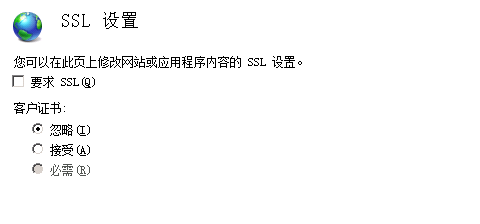
4、站點的web.config內的<system.webServer>節中添加
5、
- <rewrite>
- <rules>
- <rule name="HTTP2HTTPS" stopProcessing="true">
- <match url="(.*)" />
- <conditions>
- <add input="{HTTPS}" pattern="off" ignoreCase="true" />
- </conditions>
- <action type="Redirect" redirectType="Found" url="https://{HTTP_HOST}/{R:1}" />
- </rule>
- </rules>
- </rewrite>
總結
至此,網站HTTPS化的工作已經全部完成了,另外多啰嗦的內容就是,HTTPS化了之后還有一些收尾工作需要進行,那就是,請盡量將引用圖片資源的路徑改為相對路徑,如果引用的有站外的js或css等資源,也請將http協議頭刪除,否則會給你帶來一些“驚喜”。